|
◆ 功能說明 ◆
● 功能目的:管理進入系統的使用者,並可依據員工的工作性質來新增或刪除可
使用的功能、可查詢的報表,以加強系統資料的安全性。
● 最高權限的用戶才能執行此功能。
● 系統的權限分五層,分別為:最高權限、進貨權限、維修權限、門市權限、最
低權限。
最高權限的用戶──可以使用系統所有功能,並可設定其他權限可使用的功能。
進貨權限的用戶──預設只能使用進貨有關的功能,例如:進貨管理功能。
最高權限的用戶也可以執行 權限F1 功能來新增、刪除
進貨權限能使用的功能。
維修權限的用戶──預設只能使用維修保養有關的功能,例如:維修管理功能。
最高權限的用戶也可以執行 權限F1 功能來新增、刪除
進貨權限能使用的功能。
最低使用的用戶──預設只能使用門市管理有關的功能。
最高權限的用戶也可以執行 權限F1 功能來新增、刪除
最低權限能使用的功能。
● 若要看系統預設各階層用戶能使用的功能項目,請執行權限F1功能進入「權限
設定」視窗中查詢。
● 用戶的權限要到【系統設定】→【USER權限設定】功能設定。
◆ 欄位說明 ◆
帳 號:1. 共 8 碼,不可重複。可由英文字母、阿拉伯數字組成。
2. 此資料為進入系統時要輸入的「用戶帳號」。
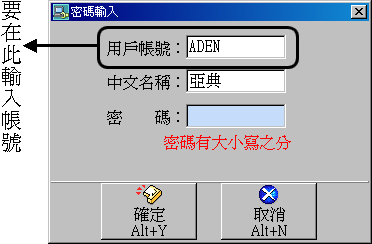
密 碼:最多可輸入 8 碼,可由英文字母、阿拉伯數字組成。
中文名稱:最多可輸入 10 碼( 5 個中文字)。
權 限:此欄位在說明該用戶是屬於那一層級的用戶。
◆ 操作說明 ◆
● 新增、設定用戶權限的步驟:
1. 按 新增Alt+A 功能(或同時按 Alt 及 A 鍵)開始新增。
執行後游標會停在「帳號」欄。
2. 一一輸入帳號、密碼、中文名稱,讓游標停在「權限」欄。
例如只要讓黃恩偉使用最低權限的功能(要設為最低權限),其帳號是BEN,
密碼為BEN168,則資料輸入如下圖。
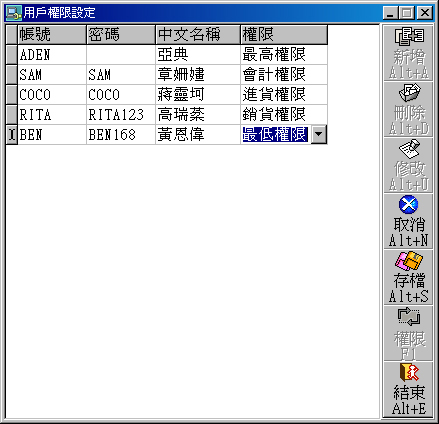
3. 再按權限欄後面的按鈕開啟下拉式視窗。
視窗中會列出所有層級的權限。
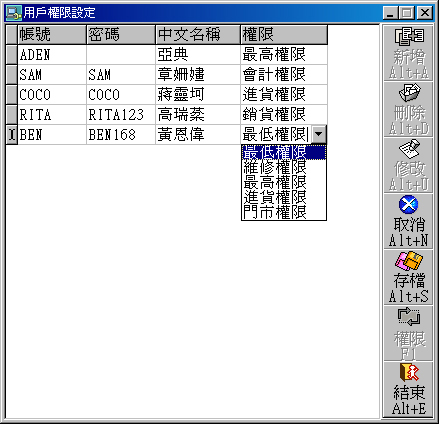
4. 在要設定的項目按滑鼠左鍵,再按 存檔Alt+S 功能(或同時按 Alt 及 S
鍵)
就設定完成。
本範例是要設為最低權限,就選擇最低權限。

1. 用途:讓最高權限的使用者修改其他權限的用戶(進貨權限、維修權限、門市權
限、最低權限)可使用的功能。
最高權限的用戶可以新增或刪除可使用的功能,或是在開放的功能中鎖
定某個功能鍵。
2. 權限功能的使用步驟說明:
A. 按 權限F1 功能(或按 F1 鍵)後會進入「權限設定」視窗。
B. 點選要更改的權限項目。
例如要改進貨權限用戶可使用的功能,就點選進貨權限標籤。
C. 新增可使用的功能,或刪除不開放的功能。
上半部視窗是要新增或刪除可用功能,下半部視窗是要變更報表。
‧如何新增──
按滑鼠左鍵點選要增加的功能,讓新增的功能項目由  變成
變成  的狀態。 的狀態。
‧如何刪除──
按滑鼠左鍵點選要刪除的功能,讓取消的功能項目由  變成
變成  的狀態。 的狀態。
‧若按 預設值Alt+L 功能(或同時按 Alt 及 L 鍵)會回到系統預設的狀態。
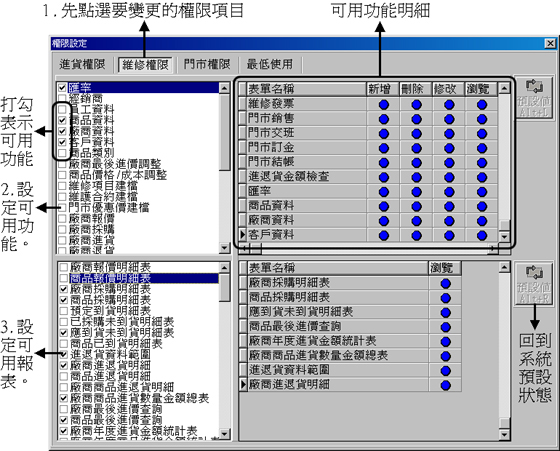
D.針對開放的功能開放或鎖定特定功能鍵。
有些功能雖然開放出來,但卻不想讓人變動裡面的資料,您就在此設定不要
讓用戶新增或刪除、修改資料。
例如不要讓用戶刪除商品類別資料,就鎖住商品類別功能的刪除鍵(如下圖
上面圈起來的部份);不想讓人修改客戶資料就鎖住客戶建檔功能的修改鍵
,以此類推。
‧如何鎖住功能──
在要鎖定的功能鍵上連按 2 下滑鼠左鍵,讓圖案由  變成
變成  的樣子 的樣子
(如下圖圈起來的部份)。
‧如何開放功能──
按滑鼠左鍵,直到圖案變回  的樣子。
的樣子。
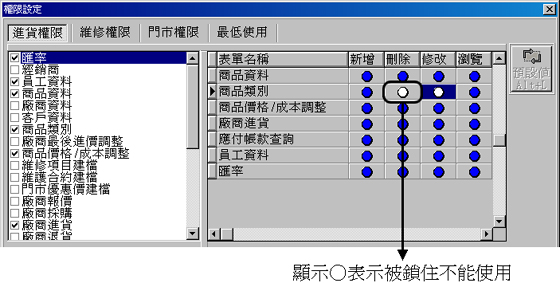
E.若要設定其他權限可使用的功能,請重複B到D的步驟。
F.最後按視窗右上角的X就可儲存設定並離開此畫面。
|

